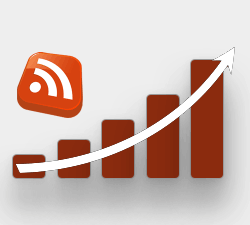Wozu braucht man RSS in Ghost?
- Automatische Updates: Leser*innen müssen deine Website nicht dauernd checken. Feed-Reader oder Aggregatoren rufen neue Beiträge ab.
- Saubere Distribution: Tools wie Zapier oder Make können Feeds auslesen, um Artikel in Social Media zu posten oder in Newsletter einzubinden.
- Mehr Zielgruppen: Manche Besucher*innen wollen explizit einen RSS-Feed abonnieren, um unabhängig von E-Mail-Abos oder Algorithmen zu bleiben.
- Fortgeschrittene Anwendungsfälle: Du kannst Feeds nutzen, um z. B. einen Podcast-Feed zu erstellen oder KI-Skripte mit aktuellen Artikeldaten zu versorgen.
Ghost-Standardfeeds vs. Custom RSS: Was ist der Unterschied?
Ghost generiert automatisch RSS-Feeds für deine Hauptseite (/rss/), jede Autorenseite (/author/…/rss/) und jede Tag-Seite (/tag/…/rss/). Diese Feeds eignen sich für die meisten Zwecke. Möchtest du jedoch:
- Spezielle Datensätze (z. B. nur bestimmte Tags)
- Podcast-kompatiblen Feed (iTunes-Elemente)
- Andere Felder (z. B.
<media>-Tags, benutzerdefinierte Felder)
… dann brauchst du einen Custom RSS Feed, den du über Routen und ein Handlebars-Template definieren kannst.
Standardfeeds in Ghost: Hauptindex, Autoren und Tags
Hauptindex:
https://dein-ghost-blog.de/rss/
Autorenseite:
https://dein-ghost-blog.de/author/[autorenname]/rss/
Tag-Seite:
https://dein-ghost-blog.de/tag/[tagname]/rss/
Custom RSS mit routes.yaml anlegen
-
routes.yaml herunterladen
- Im Ghost-Admin (
Einstellungen > Labs oder je nach Version) findest du den „Custom routes“ Bereich, wo du routes.yaml bearbeiten oder herunterladen kannst.
-
Neuen Pfad für deinen Feed
- Definiere eine Route, z. B.
/news/rss/, und weise sie einem Template zu:
content_type: text/xml signalisiert Ghost, dass es sich um einen XML-Feed handelt.
-
Template angeben
- Der
template: news/rss weist auf eine Handlebars-Datei im Theme hin, z. B. news/rss.hbs.
-
Speichern
- Update deine
routes.yaml im Ghost-Admin.
Übersicht: Handlebars-Template für den Feed
Erstelle in deinem Theme (z. B. mytheme) eine Datei news/rss.hbs. Ein Beispiel:
Hier definierst du, welche Felder du ausgeben möchtest. Du kannst <content:encoded> ergänzen, <media:content> für Bilder oder <category> für Tags.
Feed veröffentlichen und Templates hochladen
-
Theme anpassen
- Zippe dein Theme mit der neuen
rss.hbs (z. B. in news-Unterordner) und lade es im Ghost-Admin unter „Design > Themes“ hoch.
-
routes.yaml aktualisieren
- Lade die geänderte
routes.yaml hoch oder speichere sie direkt in Ghost Admin.
-
Testen
- Rufe den Feed auf, z. B.
https://deine-seite.de/news/rss/.
- Du solltest nun eine XML-Datei sehen. Wenn du in einem Feed-Reader testest, erscheinen die Inhalte als RSS-Feed.
Bonus: KI- und Integrationsmöglichkeiten
-
Einbinden in Newsletter-Automation:
- Tools wie Mailchimp oder Revue lesen einen RSS-Feed aus und verschicken automatisch E-Mail-Updates an deine Abonnent*innen.
-
KI und Chatbots:
- Feeds können z. B. in Slack-Bots integriert werden, die Artikel zusammenfassen und an Teammitglieder verteilen oder in KI-Skripte, die Zusammenfassungen erstellen.
-
Externe Websites:
- Du kannst den Feed in CMS wie WordPress, Joomla oder Contao einbinden oder Aggregatoren ermöglichen, deinen Content zu spiegeln.
FAQ: Häufige Fragen zu RSS in Ghost
1. Wie finde ich meinen Standard-RSS-Feed in Ghost?
- Für den Hauptindex:
https://dein-ghost-blog.de/rss/
- Für einen Autor:
https://dein-ghost-blog.de/author/autorenname/rss/
- Für Tags:
https://dein-ghost-blog.de/tag/tagname/rss/
2. Warum Custom RSS, wenn es schon Standard gibt?
- Benötigst du einen Podcast-Feed, besondere Felder (z. B.
<media>, <category>), oder möchtest du nur bestimmte Posts ausgeben, dann ist das Custom Routing mit Handlebar-Templates ideal.
3. Kann ich mehrere Custom Feeds definieren?
- Ja. Jede Route (
/podcast/rss/, /news/rss/ etc.) kann ein eigenes Template und content_type: text/xml besitzen.
4. Wie binde ich meinen Feed in HTML ein?
- Du kannst einen
<link rel="alternate" type="application/rss+xml" href="..." /> im <head>-Bereich platzieren, sodass Browser oder Feed-Reader ihn erkennen.
5. Lohnt sich ein Eintrag in RSS-Verzeichnissen wirklich?
- Für manche Themen lohnt sich das, da zb. www.rss-verzeichnis.de oder ähnliche Portale durchaus Leute anziehen, die gezielt neue Feeds abonnieren wollen.
6. Kann ich JavaScript/CSS in meinem RSS-Feed verwenden?
- Üblicherweise nein. RSS ist für strukturierte Daten gedacht, und Feed-Reader ignorieren solches Markup. Beschränke dich auf XML- oder CDATA-Strukturen.
Mit diesem Wissen kannst du in Ghost individuelle RSS-Feeds erstellen – egal, ob du einen Podcast-Feed aufbauen oder deine Beiträge selektiv ausliefern möchtest. So bleiben deine Inhalte nicht nur in Ghost sichtbar, sondern gelangen automatisch in Feed-Reader, Newsletter, Social Media und KI-Workflows.